Finder 停止響應 - 如何在 Mac 上重新啟動 Finder
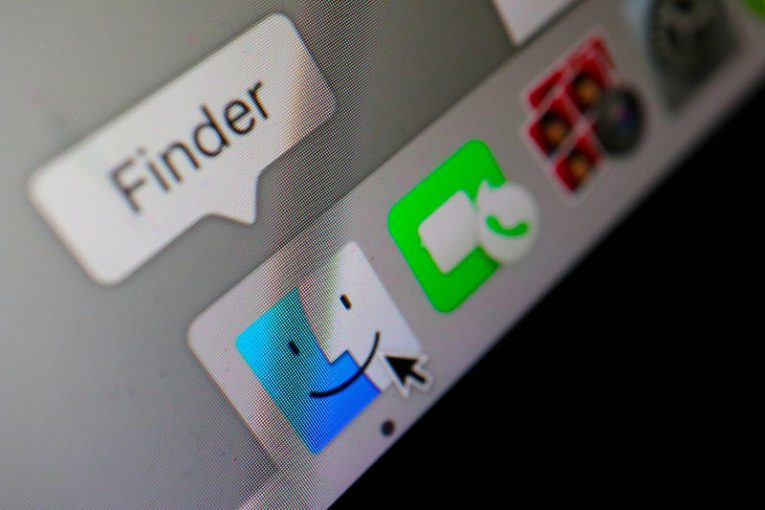
在 Mac 上,Finder 扮演 GUI 外殼的角色,類似於資源管理器是 Windows 機器上的默認 GUI 外殼。有時,Windows PC 上的資源管理器和 Mac 上的 Finder 都可能停止響應,您會發現您的計算機基本上沒有響應。如果您的 Finder 在 Mac 上停止響應,本文將為您提供一些有關如何處理這種情況的提示。
有多種原因和情況可能會導致 Mac 上的 Finder 掛起並停止響應。其中包括糟糕的內部配置、系統上的存儲空間不足,以及簡單的第三方應用程序或進程崩潰並導致 Finder 與其一起掛起。
擺脫這種情況的最簡單方法是僅重新啟動 Finder。在大多數情況下,您不需要重新啟動整個 Mac - 只需 Finder。
為此,請在按住 Shift 鍵的同時單擊菜單欄中的 Apple 圖標。在出現的菜單中,選擇“強制退出查找器”。這將終止已停止響應的 Finder 進程,但由於 Finder 是系統的默認 GUI shell,您的 Mac 將自動啟動一個新實例和一個新的 Finder 進程。
儘管這通常會解決問題,但在某些情況下此方法可能不起作用。
如果您無法按上述方法強制退出 Finder,請嘗試以下操作:
- 同時按下 Mac 鍵盤上的 Cmd、Option 和 Esc 按鈕。
- 將彈出一個窗口,其中包含所有當前活動應用程序的列表。查找並單擊以選擇該列表中的 Finder。
- 單擊“重新啟動”按鈕。
這將執行與上述基本相同的任務 - 強制掛起的 Finder 進程終止並啟動它的一個新的工作實例。
作為最後的手段,您還可以使用 Mac 上的活動監視器來終止 Finder 進程,但在絕大多數情況下,您應該能夠使用上述方法解決問題。





